Yetkili Başvuru Formu Nasıl Oluşturulur?
Yönetim Paneli > Formlar > Başvuru Formları > Yeni Ekle bölümünde özel bir form oluşturabilirsiniz.- Başlık: Formun başlığı.
- Açıklama: Formun açıklaması. Açıklamayı biçimlendirmek için HTML etiketlerini kullanabilirsiniz.
- Yeniden Başvurulabilir: Bu seçeneği etkinleştirirseniz, kullanıcılar formu birden fazla kez gönderebilir.
- Sorular: Forma sorular ekleyebilirsiniz. Aşağıdaki türde sorular ekleyebilirsiniz:
- Kısa Metin: Tek satırlık metin girişi.
- Uzun Metin: Çok satırlı metin girişi.
- Tek Seçim: Tek seçimli açılır menü. Seçenekleri virgülle ayırarak ekleyebilirsiniz.
- Çoklu Seçim: Çok seçimli açılır menü. Seçenekleri virgülle ayırarak ekleyebilirsiniz.
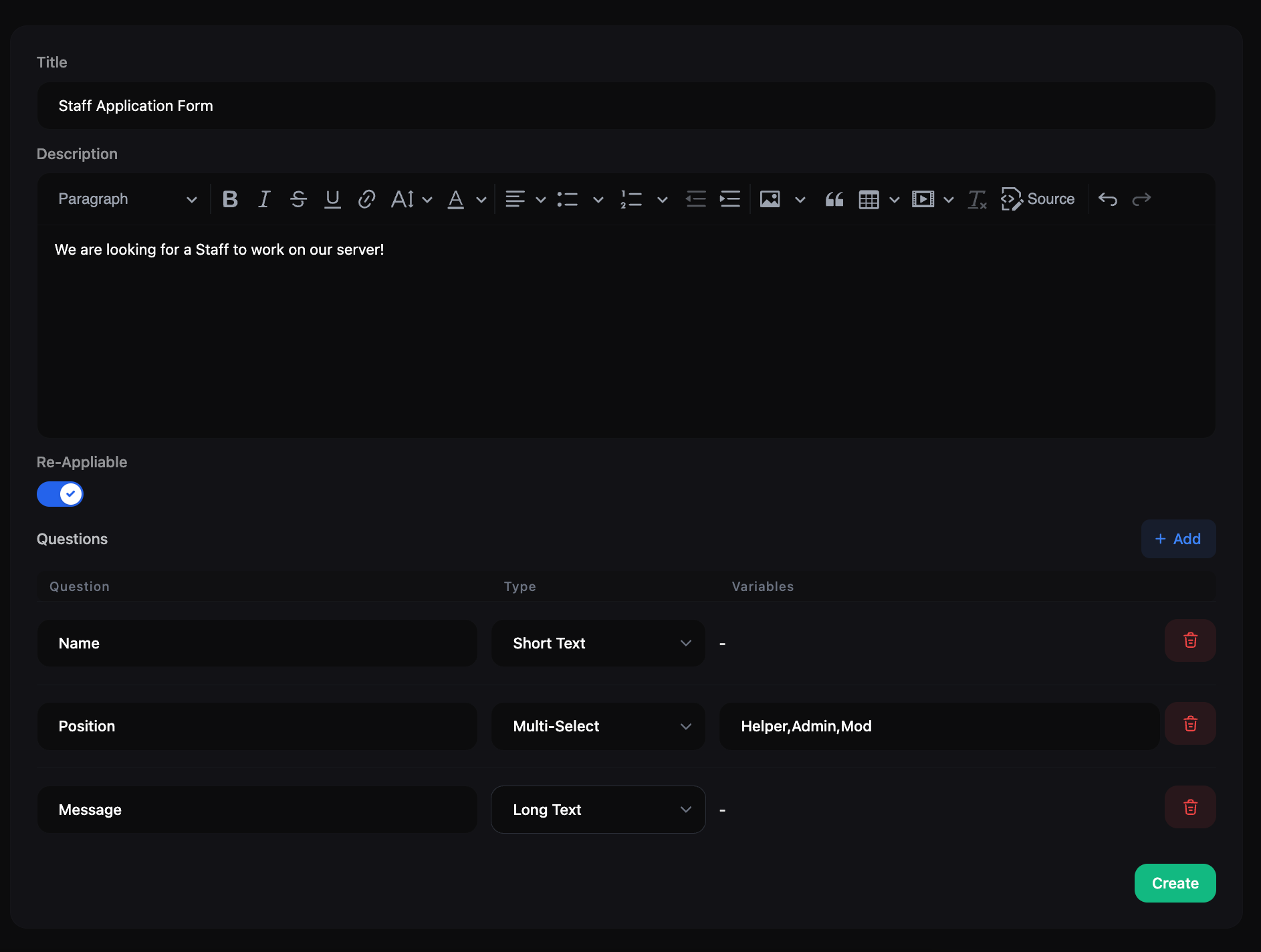
Başvuru Gönderimlerini Nasıl İncelersiniz?
Yönetim Paneli > Formlar > Başvurular bölümünde başvuru gönderimlerini inceleyebilirsiniz. Gönderimin detaylarını görmek için “Görüntüle” butonuna tıklayabilirsiniz. Gönderimi kabul etmek veya reddetmek için “Kabul Et” veya “Reddet” butonuna tıklayabilirsiniz.Bir gönderimi reddederseniz ve form yeniden başvurulabilir ise, kullanıcı formu tekrar gönderebilir.
